95 및 98의 명백히 원시적이고 미완성된 수정으로 시작하는 Windows 제품군은 일반적으로 일반 사용자의 눈에 숨겨져 있는 시스템 도구의 존재로 가득 차 있습니다. 일반적으로 이 전체 집합을 Windows Management Instrumentation이라고 부를 수 있지만 시스템에서 이를 사용하는 별도의 서비스를 찾을 수도 있습니다. 그것이 무엇인지,이 세트에 어떤 도구가 포함되어 있는지, 사용자가 도구를 사용해야하는 이유, 도움을 받아 시스템을 관리하는 방법을 알아 봅시다.
Windows Management Instrumentation: 무엇입니까?
우선, 이 세트가 무엇인지 간단히 살펴보겠습니다. 우선, 이것이 별도의 프로그램이 아니라 도구 세트라는 것을 명확하게 이해해야 합니다. Windows Management Instrumentation 매뉴얼은 이에 대해 매우 명확합니다. 세트 자체는 완전히 다른 목적으로 사용할 수 있는 많은 서비스와 프로세스로 구성되며 필요한 경우 발생하는 문제를 해결할 수도 있습니다. 전체 툴킷의 주요 작업은 다음과 같습니다.
- 컴퓨터의 운영 체제, 하드웨어 및 소프트웨어에 대한 정보 획득
- 시스템 구성 및 기타 구성 요소 관리
- 시스템 안정성 및 리소스 부하 모니터링
- OS 및 컴퓨터의 주요 구성 요소를 확인하고 진단합니다.
- 가능한 오작동 및 고장의 식별 및 제거.
모든 사용자가 알아야 할 유용한 도구
Windows 10 관리 도구 및 아래 버전의 일부인 절대적으로 모든 도구는 순전히 물리적으로 간주될 수 없습니다. 따라서 가장 기본적이고 정확하게 사용자가 가장 자주 필요로 하는 항목에만 집중할 것입니다. 그중 가장 자주 사용되는 섹션은 다음 섹션입니다.
- 시스템 설정;
- 컴퓨터 관리.;
- 활동, 상태, 성능 및 안정성 모니터;
- 디스크 또는 이동식 미디어 확인 및 청소
- 메모리 진단;
- 분쟁 조정자.
물론 이것은 Windows 관리 도구 키트에 포함될 수 있는 모든 항목의 전체 목록은 아니지만 현재 일반 사용자에게는 이 세트로 충분합니다.
시스템에 대한 정보 얻기
불행히도 타사 유틸리티에 의존하지 않고 시스템 자체를 사용하여 운영 체제, 소프트웨어 및 하드웨어에 대한 거의 철저한 정보를 얻을 수 있다는 사실을 알고 있거나 진지하게 생각하는 사용자는 거의 없습니다. 물론 후자는 다소 더 유익하지만 많은 사람들이 유료이며 주로 오버 클러킹 장비에 사용되며 특별한 지식과 기술 없이는 권장되지 않습니다.
Windows 관리 툴킷의 주요 도구 중 실행 메뉴에서 호출되는 msinfo32 및 winver 애플릿은 특히 구별할 수 있습니다. 첫 번째는 주로 하드웨어에 대한 데이터를 제공하고 두 번째는 운영 체제의 현재 버전을 명확히 하기 위한 것입니다.
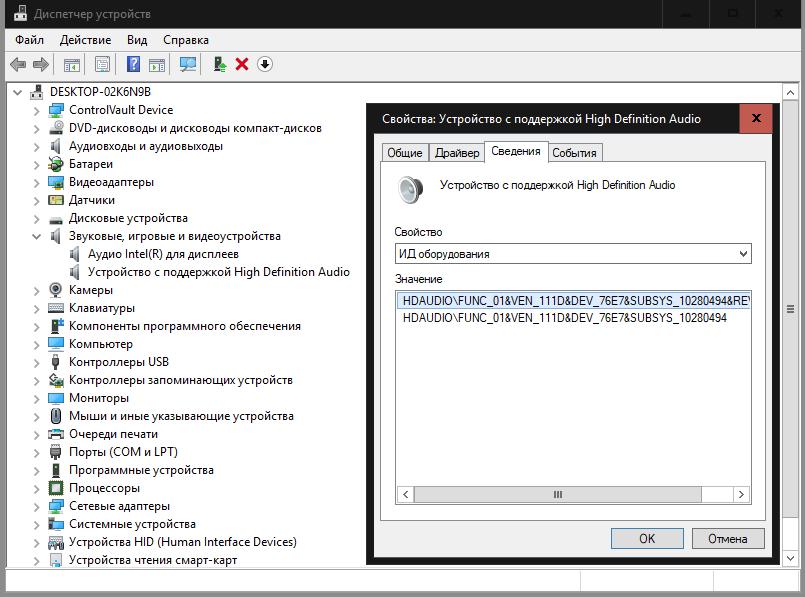
또한 장치 관리자는 설치된 하드웨어 및 가상 장비에 대한 거의 모든 것을 찾고 드라이버를 관리하며 작동 중 많은 문제를 해결할 수 있는 매우 강력한 도구라고 할 수 있습니다. 예를 들어, 특수 식별자 DEV 및 VEN은 시스템이 자체적으로 찾아서 설치할 수 없는 경우 가장 적합한 제어 소프트웨어를 찾는 데 사용할 수 있습니다.
컴퓨터 시스템 제어
컴퓨터 관리 섹션은 가장 중요한 섹션 중 하나입니다. 여기에는 작업 스케줄러, 디스크 관리, 성능, 이벤트 뷰어, 서비스 및 이미 언급한 장치 관리자를 강조 표시할 수 있는 몇 가지 주요 구성 요소가 포함되어 있습니다.
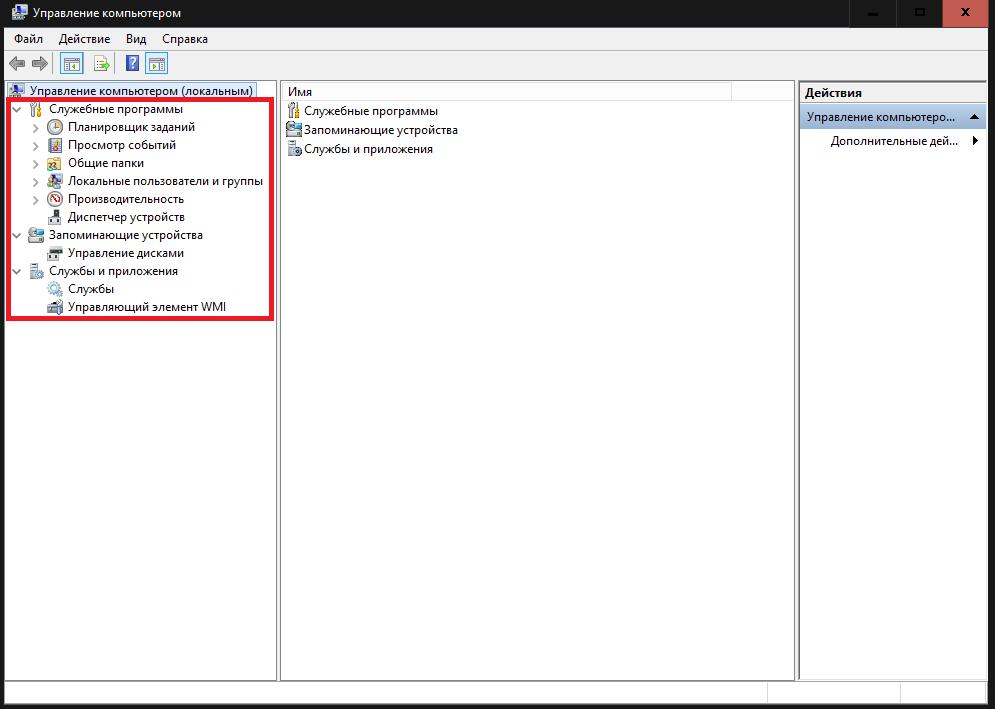
이러한 도구는 기본 섹션을 사용하지 않고 별도로 호출할 수 있다는 사실에 즉시 주의해야 합니다.
도구에 관해서는 동일한 스케줄러의 가능성을 완전히 이해하는 일반 사용자는 거의 없습니다. 그러나 여기에서 컴퓨터를 켜고 끄는 것을 포함하여 자동으로 예약된 작업을 만들 수 있습니다. 한 가지 예는 운영 체제 자체 또는 사무용 제품이 활성화되는 KMSAuto Net 애플리케이션의 작업입니다. 당연히 프로그램 자체가 새 작업을 생성하지만 원하는 경우 재활성화 기간을 변경할 수 있습니다.
디스크 관리는 필수 도구입니다. 일곱 번째 버전에만 나타 났으며 도움을 받아 디스크를 분할하거나 실행중인 시스템에서 직접 더 복잡한 작업을 수행 할 수있게되었습니다 (이전에는 타사 유틸리티가 필요함).
이벤트 뷰어 섹션은 그 자체로 말합니다. 중요한 컴퓨터 오류를 식별하고 해결하는 시작점 역할을 할 수 있는 오류 보고서를 포함하여 컴퓨터의 모든 최근 활동에 관한 정보를 제공합니다.
서비스 섹션은 모든 소프트웨어 구성 요소를 관리하는 데 사용됩니다. 백그라운드에서 시스템에서 실행되는 프로세스를 포함하여 모든 소프트웨어 프로세스를 절대적으로 활성화 또는 비활성화하도록 설정할 수 있습니다. 예를 들어,이 섹션에서는이를 담당하는 여러 구성 요소를 비활성화하여 완전히 비활성화 할 수 있습니다 (모르는 경우 업데이트 센터에서 자동 검색 및 업데이트 설치를 비활성화하는 것만으로는 서비스를 완전히 비활성화하기에 충분하지 않음).
성능 유틸리티는 모니터링 부분과 더 관련이 있지만 할인되어서는 안됩니다.
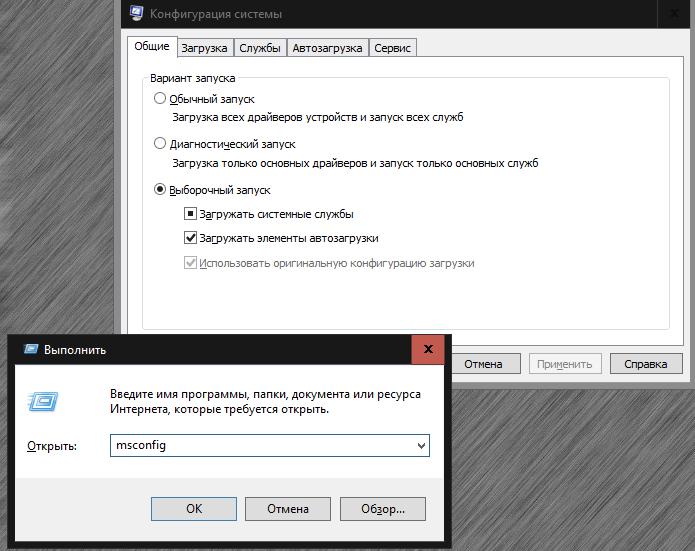
그러나 (msconfig)는 절대적으로 없어서는 안될 도구입니다. 시작시 부팅 가능한 OS의 선택이 설정되기 때문에 여기에 여러 개가 있으면 시작 유형이 설정되고 시스템 및 시작 요소로 시작하는 일부 서비스가 설정됩니다. 관리됩니다(Windows 10에서는 "작업 관리자"에 있음).
모니터링
성능 측면에서 대부분의 사용자는 일반적으로 활성 또는 비활성화된 프로세스를 모니터링하고 해당 동작을 제어할 수 있는 "작업 관리자"를 사용합니다. 예, 이것은 사실이지만 사용자는 여전히 무슨 일이 일어나고 있는지에 대한 완전한 그림을 얻지 못할 것입니다.
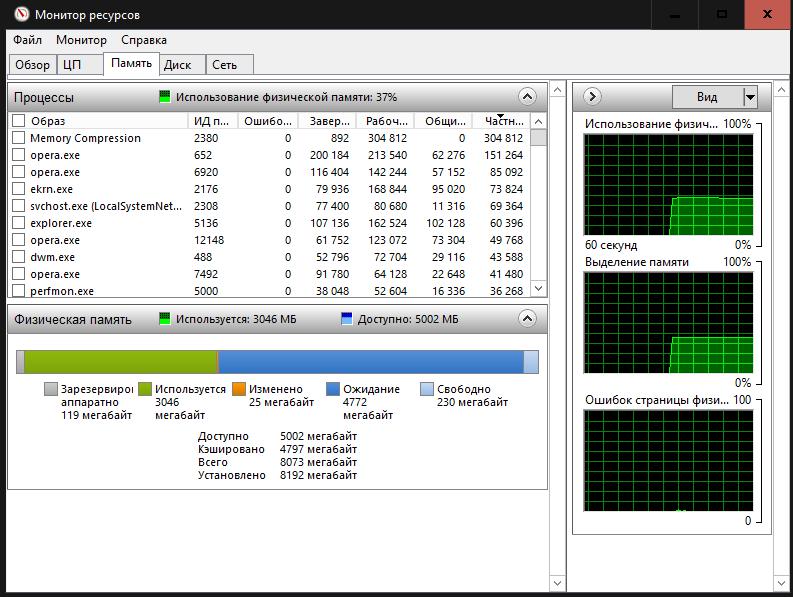
자세한 정보를 표시하려면 자신의 컴퓨터 시스템 작동에 대한 최대 정보를 얻을 수 있고 필요한 경우 문제 및 오류를 방지하기 위한 조치를 취할 수 있는 소위 리소스 및 시스템 안정성 모니터를 사용하는 것이 좋습니다.
구성 요소 확인 및 문제 해결
확인 도구의 경우 여기에서 디스크 또는 이동식 미디어 및 테스트 RAM으로 작업을 강조 표시할 수 있습니다. 그러나 시스템 구성 요소를 테스트하는 데는 적합하지 않습니다. 심각한 오류가 발생한 경우 명령줄을 통해서만 시스템을 작동 상태로 전환할 수 있습니다. 예를 들어 Windows 기능을 담당하는 중요한 파일의 무결성을 확인하고 sfc /scannow 명령으로 문제가 발견되면 복원할 수 있습니다. 일반적으로 일반 사용자가 분명히 싫어하는 명령 콘솔에서는 그래픽 인터페이스를 통해 사용할 수 없는 작업을 수행할 수 있습니다.
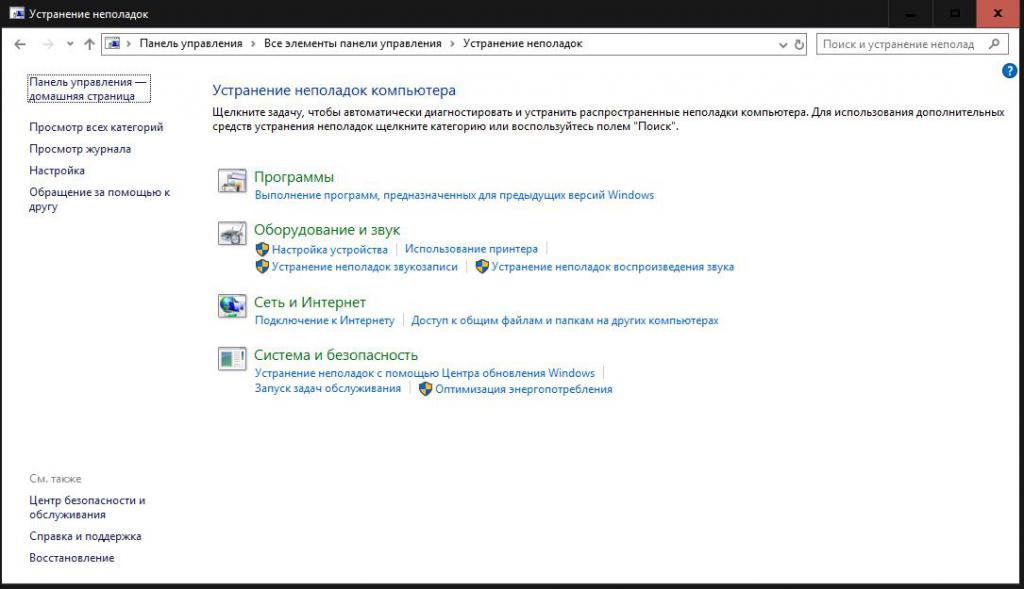
마지막으로 자동 문제 해결사를 사용하여 오류를 직접 식별하고 수정하는 데 도움이 되는 경우도 있습니다. 때로는 작동하고 때로는 작동하지 않습니다. 그러나 시스템이나 장비의 작동에서 오류가 감지되었을 때 첫 번째 솔루션으로 사용할 가치가 있습니다.
기타 중요 구성 요소
위에서 언급했듯이 모든 Windows 버전에서 필요한 도구를 많이 셀 수 있습니다. 가장 중요한 것은 레지스트리 편집기와 그룹 및 로컬 정책 도구로, 대체로 레지스트리 설정을 복제하지만 우선 순위는 낮습니다. 그리고 일반 사용자가 정책으로 일부 실험을 할 수 있는 경우 수행된 작업을 완전히 이해하지 않고 레지스트리를 간섭하는 것은 엄격히 금지됩니다. 키 값 변경). 그러나 적절한 지식을 가진 운영 체제가 어렵지 않을 것이라는 것은 내보내기가 이루어진 레지스트리 파일의 도움으로 이루어집니다. 모든 내용).
Windows Management Instrumentation을 비활성화하는 방법과 그만한 가치가 있습니까?
가장 중요한 문제 중 하나를 살펴봐야 합니다. 꽤 자주 일부 사용자는 활성 Windows Management Instrumentation 프로세스가 프로세서를 사용하고 있음을 알아차리고 프로세서를 끄려고 시도합니다. 여기에서 이러한 순간에 리소스에 대한 부하가 기본 서비스가 아니라 실행 중인 시스템 또는 사용자 프로세스에 의해 발생한다는 것을 이해해야 합니다.
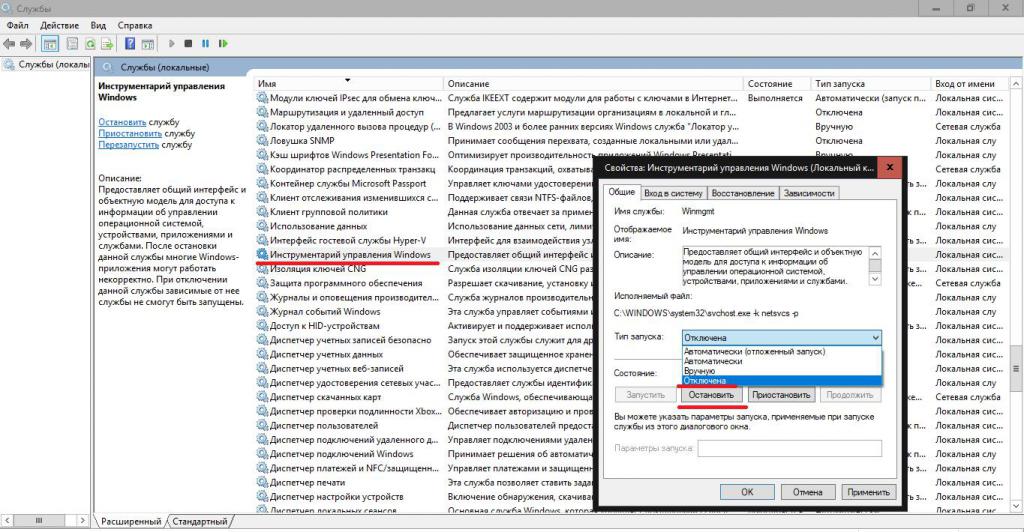
서비스 섹션에서 툴킷을 비활성화할 수 있지만 이미 명확하므로 많은 도구에 대한 액세스가 제한되거나 차단되므로 어떤 경우에도 Windows Management Instrumentation 서비스를 완전히 비활성화하지 않는 것이 좋습니다. 일부 프로그램을 포함한 시스템이 불안정할 수 있습니다.




